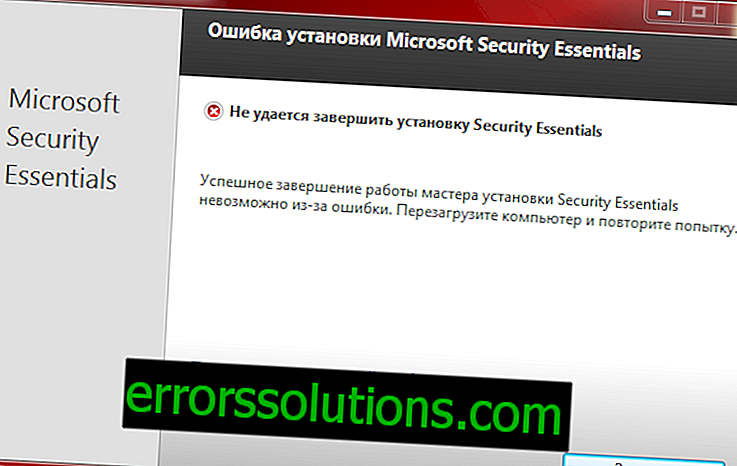Как да поправите грешка 0xc0000001?
Преди да започнем да коригираме нещо, трябва да познаем врага лично, така да се каже. И така, какво е грешка 0xc0000001 ? Дошъл тук, вероятно вече знаете, че 0xc0000001 е грешка, която се появява при опит да стартирате операционната система Windows, т.е. това е грешка, свързана с Windows loader.
Този брой не заобикаля нито една версия на Windows. Този списък включва: Windows XP, Windows Vista, Windows 7, Windows 8, Windows 8.1, Windows 10.
Когато възникне грешка в Windows 8 и по-нови, трябва да видите следния текст:
възстановяване
Вашият компютър не е стартирал правилно
След няколко опита да изтеглите операционната система на вашия компютър, тя не успя, така че трябва да бъде възстановена.
Код на грешката: 0xc0000001
Ще трябва да използвате инструменти за възстановяване. Ако няма инсталационен носител (например диск или USB устройство), свържете се с администратора на компютъра или с производителя на компютъра или устройството.
В по-старите операционни системи ще видите малко по-различен текст:
Windows не се стартира. Може би това се дължи на скорошна промяна в хардуерната или софтуерната конфигурация. За да коригирате грешката:
Поставете инсталационния диск на Windows и рестартирайте компютъра.
Изберете езиковите си опции и след това щракнете върху „Напред“.
Изберете „Възстановяване на компютъра“.
Ако този диск не съществува, свържете се със системния администратор или производителя на компютър за помощ.
Файл: \ windows \ system32 \ boot \ winload.efi
Състояние: 0xc0000001
Подробности: Менюто за стартиране не бе успешно, тъй като исканото устройство не е достъпно.
Както можете да видите, текстът на екраните е малко по-различен, но като цяло ни казва едно и също нещо - Windows не може да бъде зареден, тъй като Bootloader имаше проблем в резултат на нещо или нещо, което се случи със самия Bootloader.
Сега, когато сме определили кога и къде може да се появи грешката 0xc0000001, нека разгледаме причините за този проблем. За съжаление е доста трудно да се отдели точната причина за появата на тази грешка и понякога се налага да седите за разрешаване на проблема няколко часа. Като цяло, доста гнусна грешка.

Причини за грешка 0xc0000001
Както вече споменахме, проблемът не е лесен и намирането на неговия виновник е проблематично. Списъкът по-долу ще премине от най-простия до най-сложния, както винаги.
- Повреденият файл за управление на акаунти за сигурност може много добре да причини проблем. Този файл съдържа информация за потребителския акаунт и е ключов при стартиране на операционната система. Следователно, ако нещо му се случи, тогава няма да можете да влезете в системата.
- Увреждането на файла winload.efi също може да доведе до тази грешка, тъй като без функциониращ winload.efi системата просто няма да се стартира.
- Грешка 0xc0000001 може да възникне след подмяна на някои компютърни компоненти или софтуер. Всъщност това предположение натиска екрана с грешка.
- Новата лента RAM много добре би могла да причини грешка 0xc0000001 . Някои потребители посочиха, че при инсталирането на нова RAM памет този проблем веднага се появи.
- Един от най-лошите сценарии е, че вашата RAM е повредена, най-вероятно вече трайно.
След тези причини лесно можете да разберете, че ще бъде доста трудно да се справите с проблема. И ще бъдете прави. Грешката 0xc0000001 е доста трудна за отстраняване в операционната система Windows, но не е невъзможна. Сега, след като се запознахме с причините за грешката, нека да разгледаме директно въпроса за поправяне на неразположението в системата.
Методи за фиксиране на грешка 0xc0000001
Метод № 1 Манипулация с RAM
Както вече споменахме, тази грешка може да се прояви при задаване на нова лента RAM. Опитайте да го премахнете от дънната платка и рестартирайте системата без нея. Ако системата стартира в нормален режим, тогава вече ще знаете, че нещо не е наред със самата лента.
Възможно е също грешката да е възникнала поради ... прах. Да, прах е Почистете вашата RAM памет и слотовете от прах и рестартирайте системата. Някои потребители успяха да разрешат проблема с грешка 0xc0000001 просто чрез почистване на RAM от прах.
Метод №2 Копирайте файла за управление на акаунти за сигурност от папката за поправка
Сега ще се опитаме да копираме работещия файл SAM (Мениджър на акаунти за сигурност) от папката C: \ WINDOWS \ repair в папката C: \ WINDOWS \ system32 \ config . За това ни е необходим инсталационен диск на Windows. Можете да намерите как да създадете инсталационен диск на Windows на официалния уебсайт на Microsoft.
След това, когато имате инсталационния диск на Windows, ще трябва да се заредите от него, след което изберете "Възстановяване на системата" - "Команден ред" и въведете следната команда:
копирайте C: \ Windows \ Repair \ Sam C: \ Windows \ System32 \ Config
Ако в същото време се появи заявка за замяна, потвърдете го, като напишете „Y“, като потвърдете замяната.
След като замените файла за управление на акаунта за сигурност, опитайте да стартирате системата отново в нормален режим. Ако нищо не се е променило и грешката 0xc0000001 все още е стена, тогава преминете към следващия метод.
Метод 3 Стартирайте помощната програма chkdsk
С помощта на помощната програма chkdsk можете да проверите файловата система за грешки. Ако бъдат намерени, тя ще се опита да ги коригира, ако е възможно. За да стартирате chkdsk направете следното:
- Стартирайте от инсталационния диск на Windows.
- След като изберете езика, времето и въвеждането на клавиатурата, от които се нуждаете, щракнете върху „Поправете компютъра“.
- След това изберете системния дял. За повечето потребители по подразбиране е буквата C: \ . След това щракнете върху Напред.
- Изберете команден ред и напишете chkdsk C: / f
- Операцията може да отнеме известно време, в края на което ще получите нейния резултат.
Отново опитайте да стартирате в нормален режим. Ако грешка 0xc0000001 не е изчезнала, преминете към следващата стъпка.
Метод №4 Стартиране на помощната програма sfc / scannow
Ако предишната помощна програма не успя да открие грешки във файловата система или да ги поправи, тогава можете да опитате следната помощна програма - sfc / scannow . Той ще провери вашата файлова система за повредени файлове и ще се опита да ги поправи.
Трябва да се отбележи, че въпреки че такива автоматизирани програми могат да разрешат проблемите, срещани в системата, това се оказва много рядко за тях. Трябва обаче да се използват всички налични средства.
За да стартирате помощната програма sfc / scannow, направете следното:
- Зареждане от инсталационния диск.
- След това отново отидете по същия начин към командния ред.
- Въведете sfc / scannow / offbootdir = C: \ / offwindir = C: \ Windows \ в командния ред
Този процес също ще отнеме известно време. В края на списъка ви с коригирани файлове ще бъде издаден, ако има такъв.
Метод № 5 Настройки за изтегляне
- За да започнете, рестартирайте компютъра си.
- При стартиране натиснете SHIFT + F8
- След това изберете Разширени опции.
- След това изберете Отстраняване на неизправности.
- От менюто Диагностика изберете Разширени настройки.
- След това изберете Опции за изтегляне.
- Кликнете върху Рестартиране.
След тези манипулации грешка 0xc0000001 трябва да изчезне.
Метод № 6 Wi-Fi модул
Този метод е доста странен. Ако срещнете грешка 0xc0000001 на вашия лаптоп, опитайте да изключите този модул от него. Някои потребители са решили проблема си по толкова странен начин. Ако операционната система е била в състояние да стартира нормално, рестартирайте лаптопа и свържете отново Wi-Fi модула.
Метод 7 Възстановяване на Windows
Ако никой от методите не би могъл да помогне, тогава винаги можете да се обърнете към старото добро "възстановяване". Просто стартирайте диска на Windows и изберете „Възстановяване на системата“. Тогава всичко ще се случи автоматично. По-често проблемът с грешка 0xc0000001 трябва да бъде решен. Но ако това не помогна, тогава просто трябва да преинсталирате операционната система.